
İki taraflı baskı teoride harikadır çünkü çok sayfalı belgeler için daha az kağıt kullanır. İhtiyacınız olmadığında seçeneği kapatmayı unutmanız da sinir bozucudur.
macOS, iki taraflı yazdırmayı desteklenen yazıcılar için varsayılan yapar. En azından teoride, yapılacak çevre dostu bir şey olduğunu sanıyoruz. Bu varsayılan nedeniyle kişisel olarak birkaç belgeden fazlasını çöpe attık. Bugünlerde yazdırmak için can attığımız şeylerin çoğu - örneğin hava yolu veya etkinlik biletleri - kendi sayfalarında olması gerekiyor. Çoğu zaman, hızlı bir şekilde bazı biletleri yazdırmaya çalışacağız, iki taraflı çıktıklarını gördük, nefesimizin altında yemin ettikten sonra biletleri tek taraflı olarak yeniden yazdıracağız.
Elbette, her yazdırdığınızda yazdırma iletişim kutusundaki "İki Taraflı" seçeneğini kapatmak yeterince kolaydır, ancak unutmak da kolaydır. İyi haber, varsayılan ayarı değiştirebilmenizdir. Bu şekilde, “İki Taraflı” seçeneğini etkinleştirmediğiniz sürece yazıcınız tek taraflı sayfalar yazdıracaktır. Bu varsayılanın değiştirilmesi, Terminal'in açılmasını ve ardından tarayıcı tabanlı bir kullanıcı arayüzüne erişilmesini gerektirir. Biraz karmaşık ama endişelenmeyin: göründüğü kadar zor değil.
Birinci Adım: CUPS Tarayıcı Arayüzünü etkinleştirin
MacOS'ta yazdırma, BARDAK Apple tarafından geliştirilen açık kaynaklı bir sistem. Kullanıcılar, tarayıcı tabanlı bir arayüzle CUPS ayarlarını değiştirebilir ancak bu arayüz varsayılan olarak devre dışı bırakılmıştır. Etkinleştirmek için Uygulamalar> Yardımcı Programlar'da bulacağınız Terminal'i açın. Terminalde aşağıdaki komutu çalıştırın:
sudo cupsctl WebInterface = evet
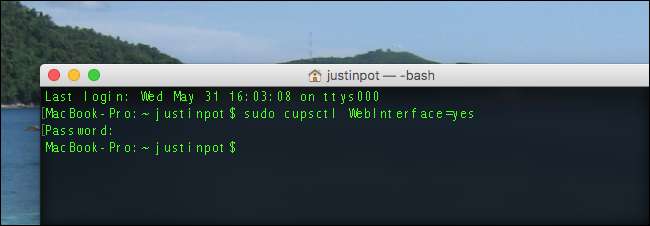
Bu komuttaki ilk kelime,
sudo
, komutu yönetici haklarıyla çalıştırır. İkinci kelime,
cupsctol
, CUPS’un ayarlarını değiştirebilen komutun adıdır. Üçüncü kelime,
WebInterface = evet
, komuta web arayüzünü etkinleştirmesini söyler.
İkinci Adım: Tarayıcınızda CUPS Ayarlarını Açın
Ardından, tercih ettiğiniz web tarayıcınızı açın ve http: // localhost: 631 . Bu bağlantıyı tıklamak işe yaramalı, ancak çalışmazsa URL'yi kopyalayıp yapıştırın. Her şey yolunda giderse, kendinizi CUPS ayarları ana sayfasında bulacaksınız. Buna bir tarayıcı üzerinden erişiyorsunuz, ancak sayfa çevrimiçi değil: gördüğünüz her şey bilgisayarınızda.
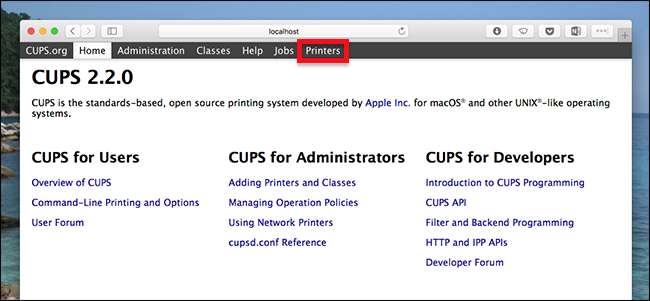
Sizden bir kullanıcı adı ve şifre istenecektir; Mac'inizde oturum açmak için kullandığınız kimlik bilgilerini girin.
Üçüncü Adım: İki Taraflı Yazdırma Seçeneğini Bulun ve Değiştirin
CUPS ayarlarında, yazıcıların bir listesini göreceğiniz "Yazıcılar" bölümüne gidin. Ayarlarını değiştirmek istediğiniz yazıcıya tıkladığınızda yazıcının yapılandırma sayfasına yönlendirileceksiniz. "Yönetim" açılır menüsünü tıklayın.
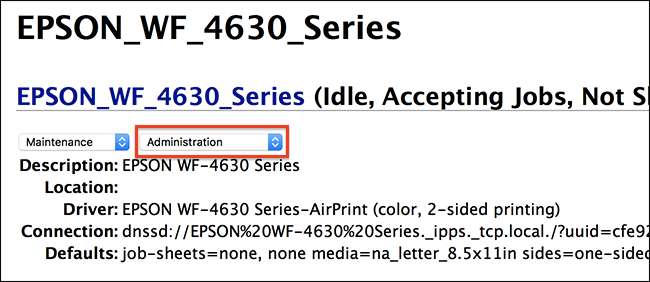
Açılan listede "Varsayılan Seçenekleri Ayarla" yı tıklayın.
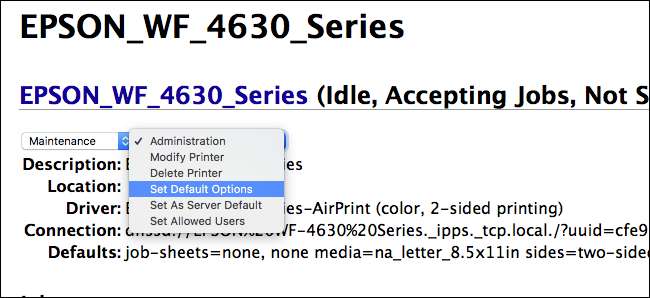
Çeşitli varsayılan seçenekleri kontrol eden bir dizi açılır menünün gösterildiği bir sayfaya yönlendirilirsiniz. Aradığınız dosyanın adı "2 Taraflı Baskı" dır.
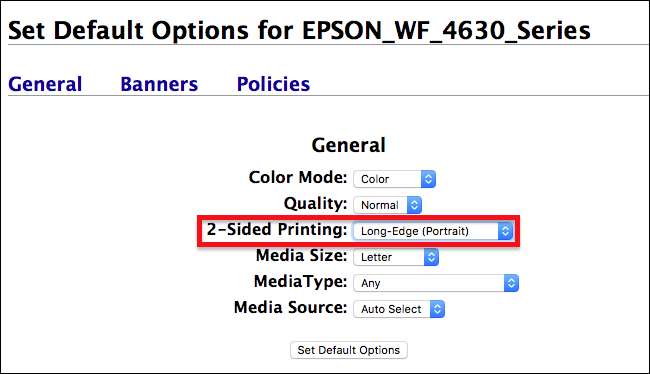
Bu açılır menüye tıklayın ve ardından seçenekler listesinden "Kapalı (1 Taraflı)" öğesini seçin. Değişikliklerinizi kaydetmek için "Varsayılan Seçenekleri Ayarla" düğmesini tıklayın.
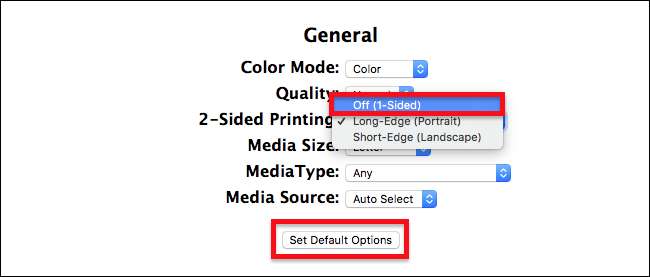
Ve bitirdiniz! Artık tarayıcınızı kapatabilirsiniz. Değişiklikleri test etmek için herhangi bir belgeyi yazdırmanız yeterlidir. İki taraflı yazdırmanın artık varsayılan olarak etkinleştirilmediğini göreceksiniz.

Evet, tek bir ayarı değiştirmek biraz karmaşıktır, ancak en azından artık kazara iki taraflı yazdırma işine maruz kalmayacaksınız. Ve elbette, gerçekten istediğinizde çift taraflı yazdırmayı da kullanabilirsiniz.







